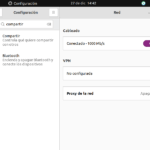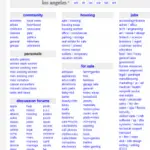En una época en la que casi todo el mundo tiene un ordenador de casa y un smartphone en el bolsillo, tener acceso a herramientas de diseño gráfico fáciles de usar era un paso natural. Y como los teléfonos inteligentes están, la mayoría de las veces, equipados con cámaras, la capacidad de editar sobre la marcha es mucho más valiosa que nunca.
Las herramientas de edición vienen en varias formas y tamaños: programas de escritorio, aplicaciones para móviles e incluso sitios web dedicados donde no tienes que descargar su programa.
Varios de los programas listados son completamente gratuitos, ofreciendo más opciones si optas por su suscripción, y otros son pagados por adelantado con todas sus campanas y silbidos.
A veces sólo necesitas un borde para tus fotos, un toque de color alrededor de un momento memorable. Estos programas, que van desde los online a los apps, pueden servir para ese propósito singular y más.
1. Canva
No todo el mundo quiere descargar un programa dedicado para algo tan simple como una frontera. Canva puede ser tu punto de partida, con plantillas y diseños gratuitos, pero también ofrece la oportunidad de comprar herramientas y estilos adicionales.
Y registrarse es fácil. Puedes acceder a Canva a través de tu cuenta de Facebook, si tienes una, o una cuenta de Google si tienes una. Es gratis registrarse de cualquier manera.
Si elige registrarse a través de Facebook, aparecerá una pequeña caja de Facebook. Si tu cuenta de Facebook no permite aplicaciones de plataforma, te pedirá que la actives para Canva.
Al registrarse a través de Google también se abrirá un pequeño cuadro. Se te pedirá que elijas con qué cuenta quieres registrarte.
- Seleccionar Crear un diseño . Esto está cerca de la esquina superior izquierda de tu navegador preferido. Desde aquí, se te dará una lista de plantillas para elegir, desde plantillas de tarjetas de visita hasta tamaño de póster.
-
Elija la plantilla que mejor se adapte a sus necesidades. Canva te enviará a sus herramientas en línea. A la izquierda, verás varias pestañas que abren menús propios.
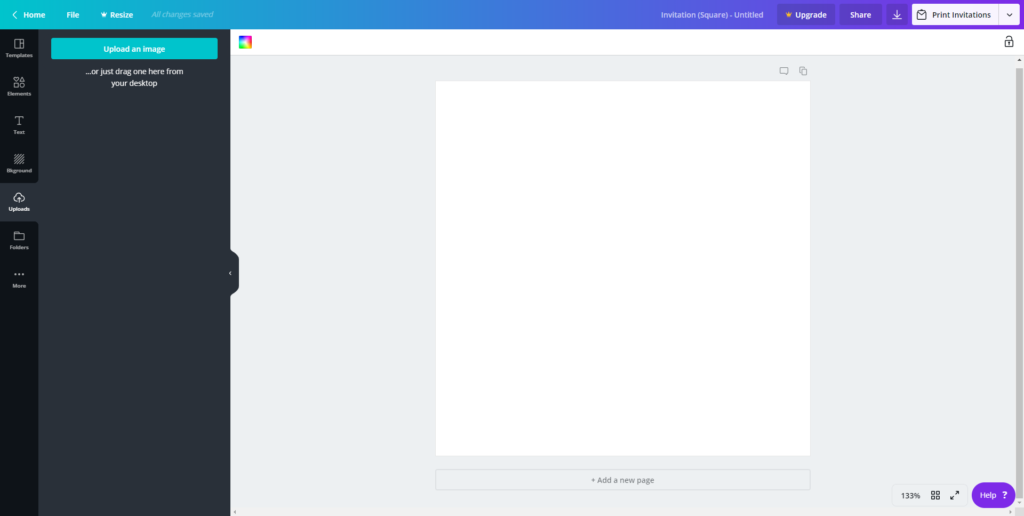
- Haz clic en la pestaña Subidas . Esto te permitirá subir una imagen.
-
Selecciona Elementos .
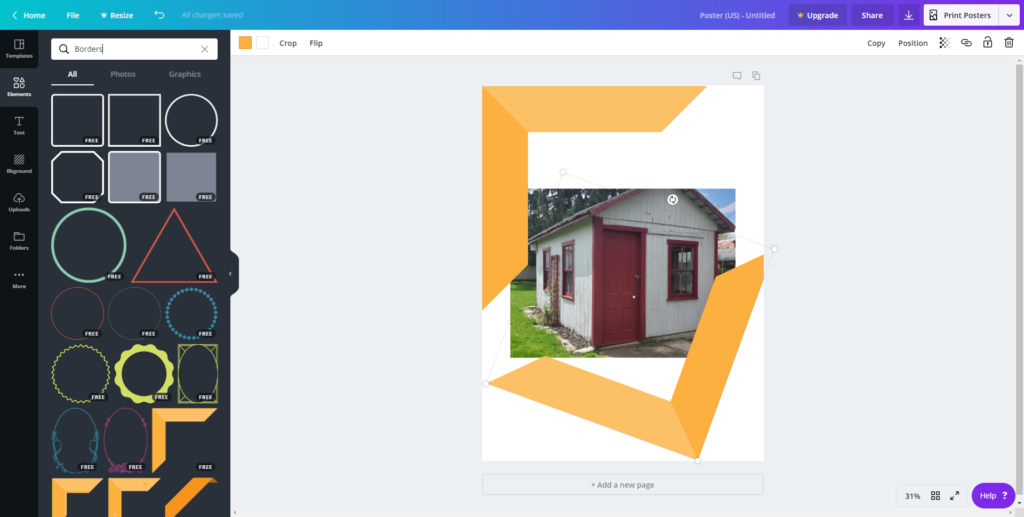
- En el campo de búsqueda, escriba Bordes . Aquí puedes estirar, encoger, rotar, ampliar y mover tus bordes donde te parezca.
2. Collage Fuzal
Para editar sobre la marcha, puedes confiar en Fuzal Collage, que se ofrece tanto en Android como en iOS . Fuzel Collage lo mantiene simple con su interfaz minimalista, además de permitir más de 20 marcos y bordes completamente libres.
- Selecciona + signo cerca de la parte inferior. Esto te permitirá añadir una foto.
-
seleccione la foto que desee.

- Seleccione Marcos .
- Edita tus bordes como te parezca.
Fuzal Collage ofrece paquetes de pago para nuevas opciones de edición, sin embargo, también fomenta la participación mediante un desafío semanal en el que puedes ganar una oportunidad de créditos gratuitos. Estos créditos pueden ser canjeados por más opciones de edición.
3. LunaPic
Cuando no busques algo elegante, sólo un borde de color, no busques más allá de LunaPic.
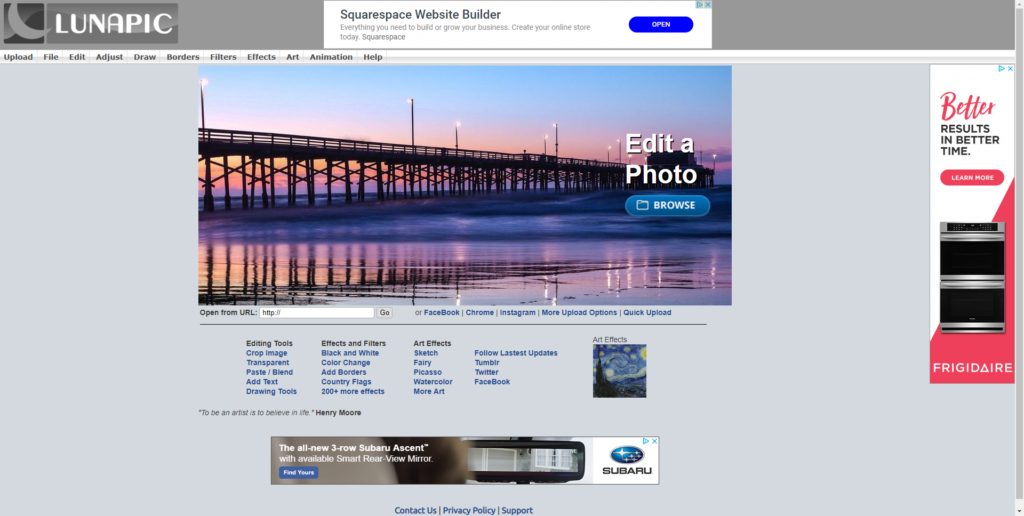
- Selecciona Subir cerca de la esquina superior izquierda.
- Elija Archivo . Se subirá al instante.
-
Pase el cursor por encima de Bordes y seleccione Herramienta de bordes . La foto que has subido se arrastrará. Otro menú desplegable, Azulejos , te da opciones para diferentes texturas y, si lo deseas, un color de una rueda de colores.
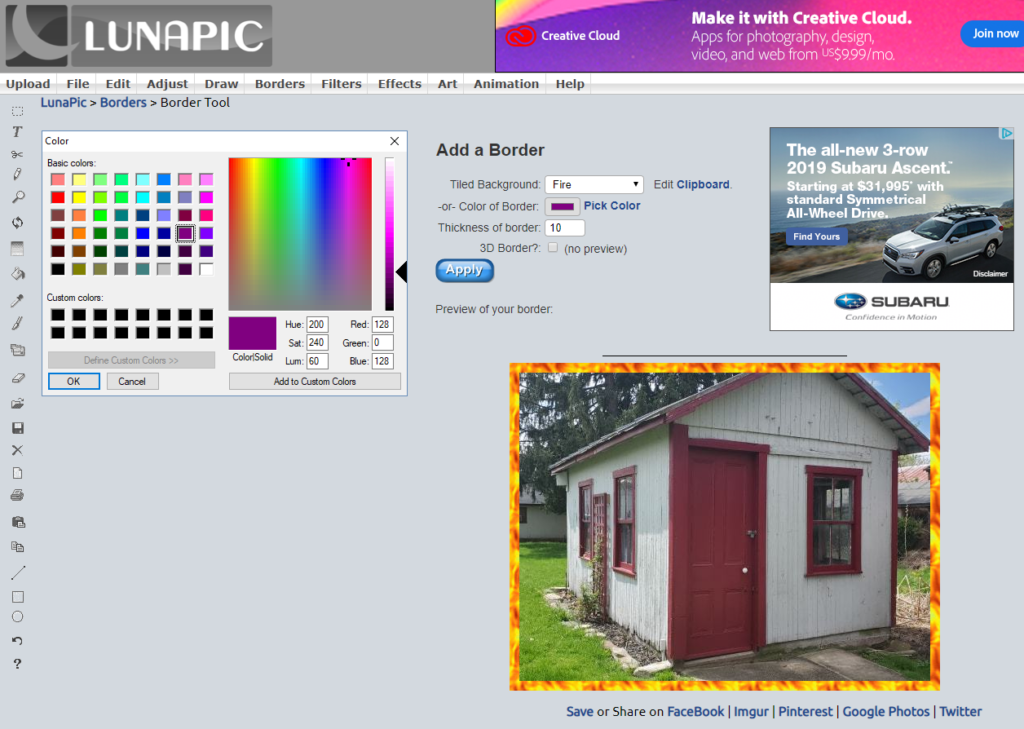
- Alter Espesor del borde . Esto le permitirá decidir el grosor del borde alterando
- Haz clic en Guardar situado debajo de tu foto. Tu foto se descargará automáticamente.
4. ShakeItPhoto
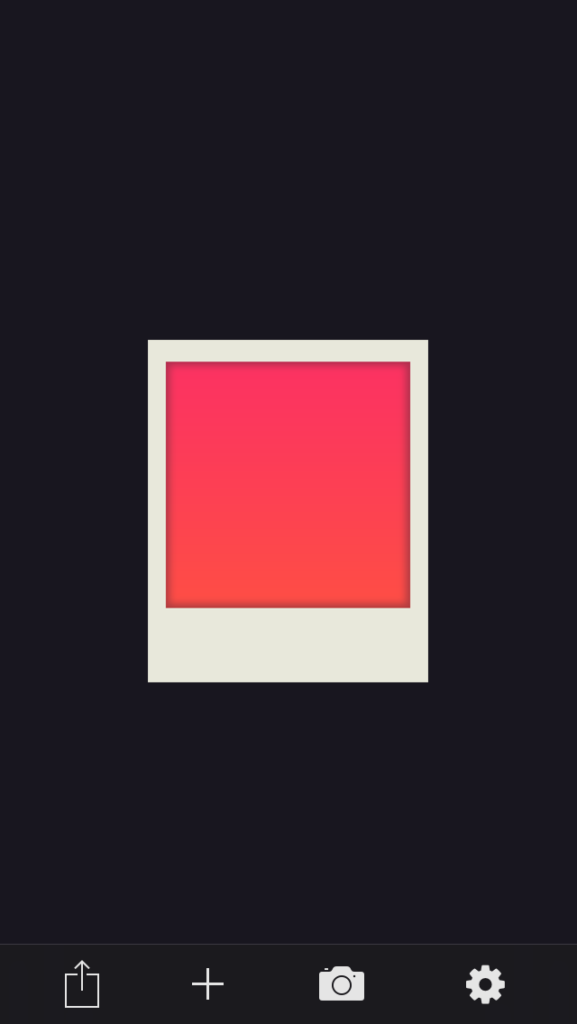
Los marcos Polaroid eran la norma cuando los teléfonos inteligentes eran un sueño. Esta estética vintage se recupera de dos maneras: comprando una cámara Polaroid o descargando ShakeItPhoto.
ShakeItPhoto es un dispositivo iOS que no hace nada más, pero añade ese toque vintage a tus fotos.
5. Microsoft Paint
Sí, este dinosaurio de un programa puede añadir fácilmente un borde con unos simples clics.
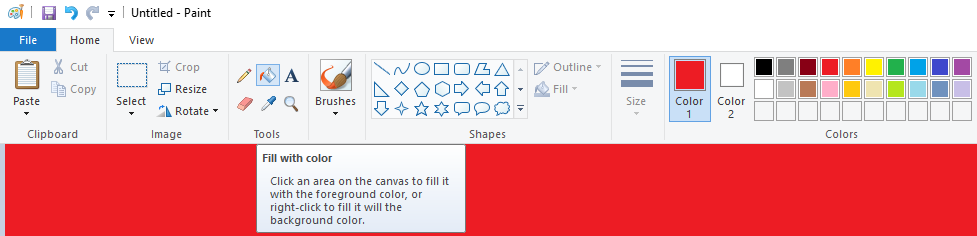
- Seleccione Herramienta de cubo . Esto te permitirá elegir un color y rellenar el lienzo en blanco. O puedes subir dos fotos separadas, tal vez una con textura de tu elección que quepa en el fondo.
-
Haz clic en el icono del portapapeles para subir una foto. Debajo hay una pequeña flecha.
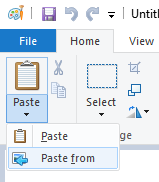
-
En este menú desplegable, seleccione Pegar desde .
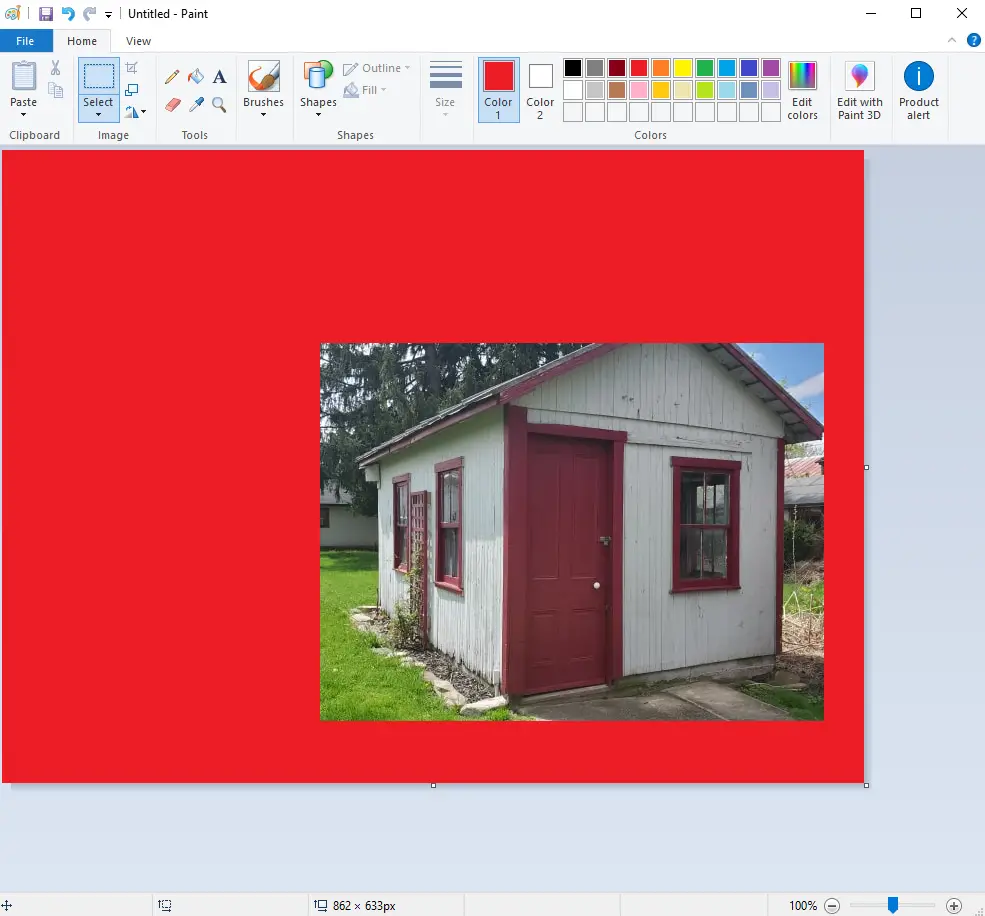
- Recorta los bordes hasta el grosor deseado.
PiZap
PiZap es otro sitio web que ofrece herramientas de edición, como Fuzal y Canva. Su interfaz fácil de usar es increíblemente práctica y útil para crear collages.
Hay algunas cosillas que hay que saber sobre el PiZap antes de usarlo. Te permite probarlo antes de que te inscribas, pero querrás crear una cuenta, es gratis si quieres guardar las imágenes que has editado.
Al igual que los otros servicios mencionados anteriormente, PiZap ofrece muchas opciones gratuitas para elegir, pero sigue la misma práctica de los diseños premium para los usuarios.
Para empezar, PiZap te preguntará de dónde sacas la foto.
-
Elija el destino de su foto. Después de elegir, verás tu foto y las diferentes herramientas disponibles.

- Haz clic en el icono Bordes . Se parece a un marco de fotos. A partir de ahí, se te darán varias categorías de bordes para elegir.
- Decide el borde que quieres haciendo clic.
- Haz clic en Guardar y sigue el proceso. La imagen se puede guardar en el escritorio.